在使用电脑的过程中,我们经常会遇到电脑没有声音的情况,这给我们的工作和娱乐带来了很大的困扰。然而,要解决电脑没有声音的问题,并不是一件复杂的事情。在本文中,我们将为您提供一些简单而有效的解决方法,以帮助您快速恢复电脑的正常音频功能。
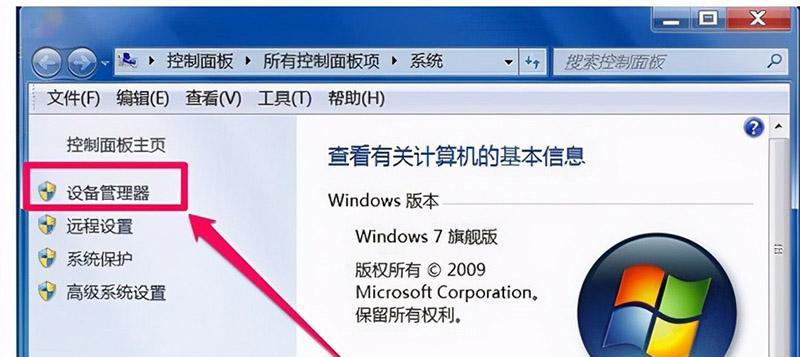
一、检查音量设置
1.音量图标显示为静音状态:点击音量图标,取消勾选“静音”选项。
2.音量调节器设置过低:调整音量调节器至适当位置。

二、检查音频设备连接
1.确认音箱或耳机连接正确:确保音箱或耳机正确连接至电脑的音频接口。
2.检查音频线松动:检查音频线是否松动或损坏,重新插拔并确保稳固连接。
三、检查设备驱动
1.更新音频驱动程序:在设备管理器中找到声音、视频和游戏控制器类别,右键点击音频设备,选择“更新驱动程序”。
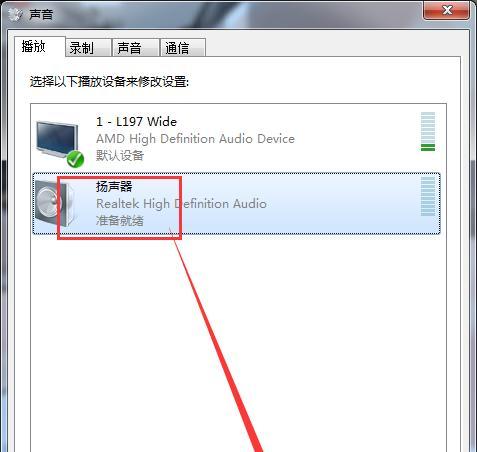
2.卸载并重新安装驱动程序:在设备管理器中找到音频设备,右键点击并选择“卸载设备”,然后重新安装驱动程序。
四、检查软件设置
1.检查音频设置:打开音频设置界面,确保默认的播放设备被正确选中。
2.检查应用程序音量:检查各应用程序的音量设置,确保其音量未被静音或调至最低。
五、检查操作系统设置
1.检查默认播放设备:进入控制面板或设置界面,找到声音设置,确认默认播放设备被正确选择。
2.检查音频服务状态:在服务管理器中检查“Windows音频”服务是否正常运行,若没有运行,则手动启动该服务。
六、执行故障排除工具
1.使用Windows故障排除工具:在控制面板中搜索“故障排除”,选择“音频播放问题”进行故障排除。
2.使用第三方故障排除工具:下载并运行专业的音频故障排除工具,如RealtekHDAudioManager等。
七、重启电脑
关闭并重新启动电脑,有时候这简单的操作就能解决电脑没有声音的问题。
八、更新操作系统
检查是否有可用的操作系统更新,更新操作系统可能修复音频相关的问题。
九、使用其他音频设备
尝试使用其他音箱或耳机等音频设备,以确认问题是否出在设备本身。
十、检查硬件故障
若以上方法都无法解决问题,可能是硬件故障引起的,需要联系专业维修人员进行检修。
十一、查找在线资源
通过搜索引擎或参考相关论坛,查找其他用户遇到类似问题的解决方案。
十二、联系技术支持
若以上方法均无效,可联系电脑品牌或音频设备厂商的技术支持寻求帮助。
十三、安装声卡驱动程序
下载并安装正确版本的声卡驱动程序,确保其与您的操作系统兼容。
十四、清理系统垃圾文件
使用系统清理工具或第三方清理软件,清理系统垃圾文件,以确保系统正常运行。
十五、重新安装操作系统
如果所有尝试都失败,最后一种解决方法是重新安装操作系统,但请务必备份重要数据。
电脑没有声音可能是由于音量设置、设备连接、驱动程序、软件设置或操作系统设置等多种原因引起的。通过按照上述解决方法逐一排除,大多数问题都可以得到解决。如仍然无法恢复音频功能,建议联系专业技术支持或维修人员进行检修。记住,在操作电脑时要谨慎,避免对设备造成损害。



